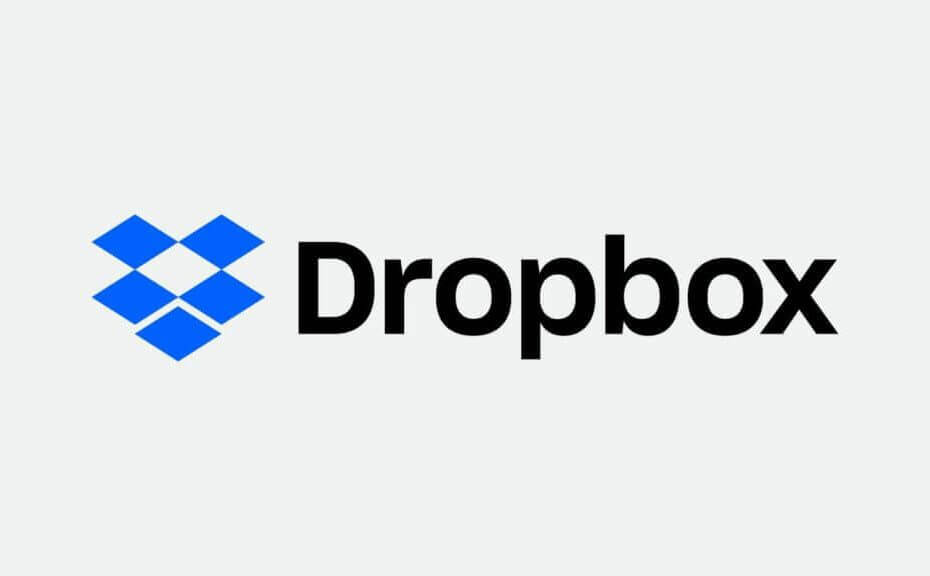- Дропбок има функцију СмартСинц која је изузетно корисна.
- Омогућава вам да видите и приступите свакој датотеци на налогу и свакој фасцикли која се дели са вама, директно са радне површине.
- За више водича у вези са овом невероватном услугом у облаку погледајте нашу наменско чвориште Дропбок.
- Још више чланака о томе може се наћи на нашем Страница за поправак веб апликација.
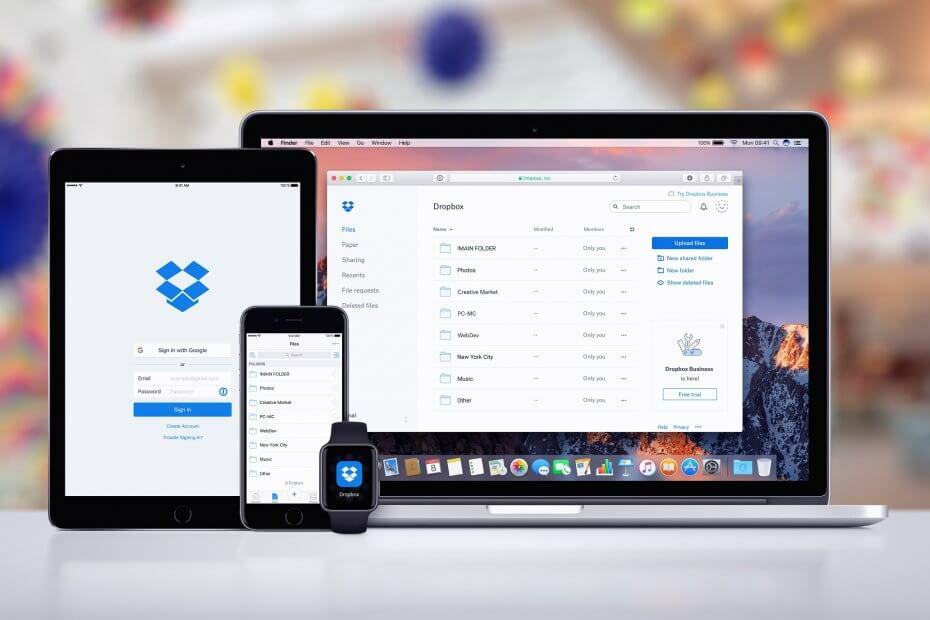
Овај софтвер ће поправити уобичајене рачунарске грешке, заштитити вас од губитка датотека, малвера, квара хардвера и оптимизирати ваш рачунар за максималне перформансе. Решите проблеме са рачунаром и уклоните вирусе сада у 3 једноставна корака:
- Преузмите алатку за поправак рачунара Ресторо који долази са патентираним технологијама (патент доступан овде).
- Кликните Покрените скенирање да бисте пронашли проблеме са Виндовсом који би могли да узрокују проблеме са рачунаром.
- Кликните Поправи све да бисте решили проблеме који утичу на сигурност и перформансе рачунара
- Ресторо је преузео 0 читаоци овог месеца.
Дропбок Паметна синхронизација не ради, значи да нећете моћи да правите датотеке доступно само на мрежи. Услуга је доступна Дропбок пословним тимовима, Дропбок Плус-у и професионалним корисницима.
Ако спадате у неку од горе наведених категорија, али се Дропбок Смарт Синц не приказује, можете то поправити помоћу тестираних метода на овој страници.
Како поправити Дропбок Смарт Синц који не ради
1. Онемогућите антивирус

Дјеловање антивирусног или другог сигурносног софтвера може бити разлог зашто Дропбок Смарт Синц не ради. Ваш антивирус је можда погрешно идентификовао поступак као злонамерни и блокирао га.
Најбржи начин да проверите да ли је проблем са Дропбок Смарт Синц антивирусни програм је онемогућавање антивируса и поновни покушај.
2. Бела листа Дропбок из заштитног зида Виндовс Дефендер
- притисните Виндовс тастер + И комбинација за отварање Виндовс подешавања.
- Даље, у оквиру који каже Пронађите поставку, укуцати ватрени зид.
- Након куцања ватрени зид, видећете резултате који се појављују испод оквира за претрагу.
- Одатле кликните на Дозволите апликацију или функцију путем заштитног зида Виндовс.
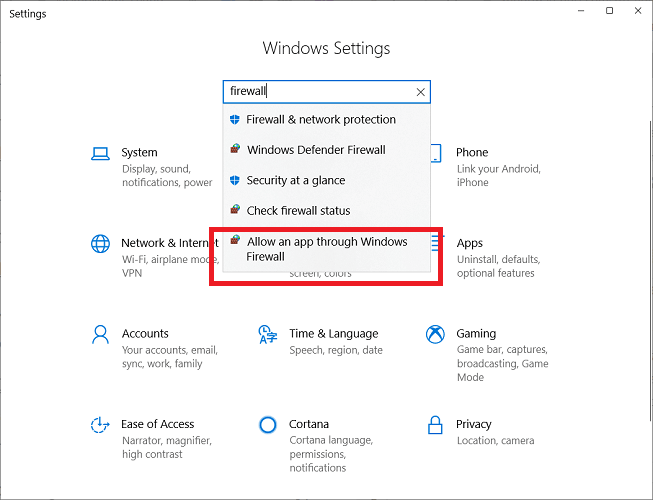
- Одатле кликните на Дозволите апликацију или функцију путем заштитног зида Виндовс.
- На следећем екрану су наведени сви дозвољене апликације и функције.
- Кликните на Дозволи другу апликацију дугме на дну листе.
- У искачућем прозору који се прикаже притисните Додајте другу апликацију дугме испод листе.
- Затим кликните Прегледајте на попуп.
- Ово отвара инстанцу Филе Екплорер-а.
- Кликните на траку за адресу и унесите.
Ц: Датотеке програма (к86) ДропбокЦлиент. Притисните Ентер да бисте прешли на ову путању.
- Двапут кликните на Дропбок.еке или га изаберите и притисните Отвори.
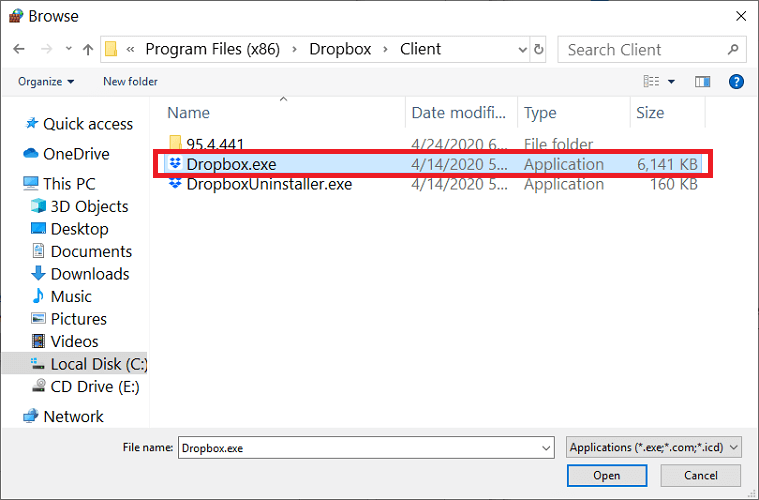
- Дропбок апликација ће се сада појавити у Додајте апликацију Дијалог.
- Кликните на њега и притисните Додати.
- Дропбок ће се сада појавити на Дозвољене апликације и функције листа.
- На крају, означите поље за потврду лево Дропбока.
- Са десне стране означите одговарајућа поља за дозволу на приватним или јавним мрежама.
- Након тога кликните У реду на дну странице да бисте Дропбок сачували и додали на белу листу из заштитног зида Виндовс Дефендер.
3. Поново инсталирајте апликацију Дропбок као администратор
- Помоћу Виндовс тастер + Р. комбинацију, отворите Трцати Дијалог.
- Ево, укуцај аппвиз.цпл и притисните Ентер.
- Овде ћете видети листу апликација.
- Лоцирај Дропбок, кликните десним тастером миша и кликните Деинсталирај.
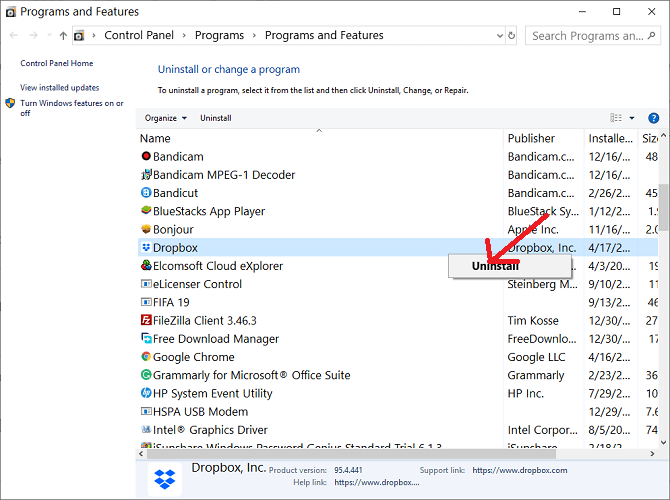
- Лоцирај Дропбок, кликните десним тастером миша и кликните Деинсталирај.
- Завршите поступак деинсталације и поново покрените рачунар.
- Након поновног покретања притисните Виндовс тастер + Е. комбинација за отварање програма Финд Екплорер.
- У Филе Екплорер-у кликните на траку за адресу и унесите % ЛОЦАЛАППДАТА%. Притисните Ентер након што сте ово откуцали.
- Затим избришите Дропбок директоријум.
- Иди на % АППДАТА%,% ПРОГРАМФИЛЕС (к86)%, и%ПРОГРАМСКИ ФАЈЛОВИ%.
- Избришите Дропбок фасцикле у горе наведеним директоријумима.
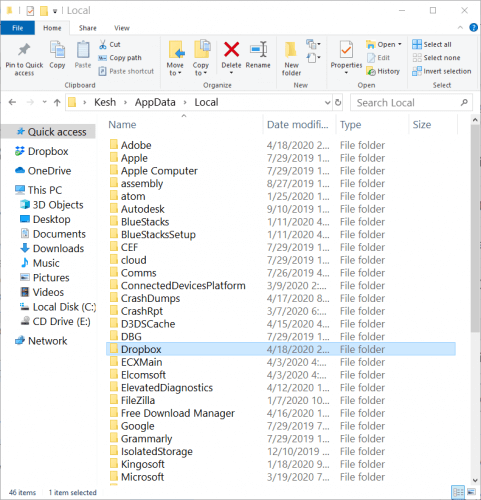
- Сада преузмите инсталациони програм Дропбок са дропбок.цом.
- Идите на преузету датотеку, кликните десним тастером миша и изаберите Покрени као администратор.
- Завршите инсталацију Дропбока.
4. Проверите Смарт Синц и привилегије корисника
Ако сте могли да приступите Смарт Синц, потврдите да сте Дропбок инсталирали као администратора на рачунарима на којима намеравате да користите функцију.
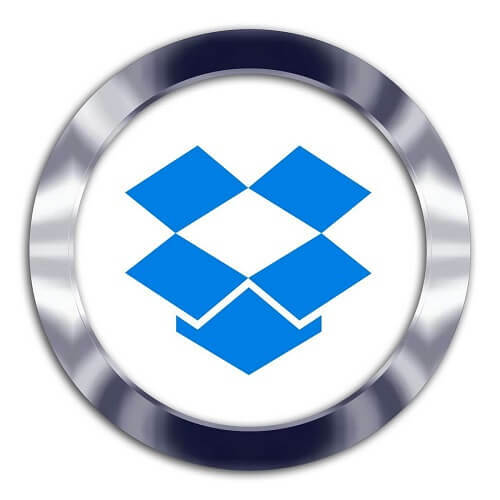
Администратори Дропбок Бусинесс тимова такође могу да верификују чланове који су инсталирали апликацију са повишеним привилегијама. Имајте на уму да да бисте то урадили, прво морате деактивирати Смарт Синц.
За последње решење имајте на уму да неки корисници можда неће моћи да инсталирају апликацију Дропбок као администратори без помоћи професионалног ИТ одељења или тима.
 Још увек имате проблема?Поправите их помоћу овог алата:
Још увек имате проблема?Поправите их помоћу овог алата:
- Преузмите овај алат за поправак рачунара оцењено одличним на ТрустПилот.цом (преузимање почиње на овој страници).
- Кликните Покрените скенирање да бисте пронашли проблеме са Виндовсом који би могли да узрокују проблеме са рачунаром.
- Кликните Поправи све да реши проблеме са патентираним технологијама (Ексклузивни попуст за наше читаоце).
Ресторо је преузео 0 читаоци овог месеца.
Често постављана питања
Постоји пуно сличних услуга Дропбок-у. Неки од њих имају чак и бесплатан модел претплате, а ту спадају Дропбок и ОнеДриве, који то јесу неке од најбољих услуга складиштења у облаку на тржишту.
У зависности од тога како желите да извршите уплату, трошкови могу да варирају, али најбоља вредност за ваш новац је ако се пријавите за годишњи план плаћања.
Све што треба да урадите је да направите Дропбок налог, преузмете апликацију Дропбок, а затим почнете да је користите како год сматрате потребним.